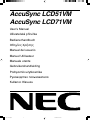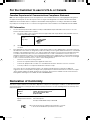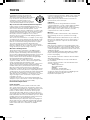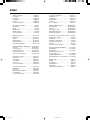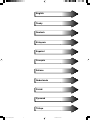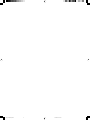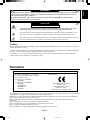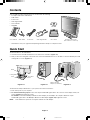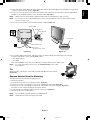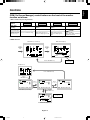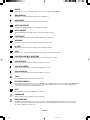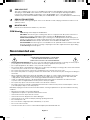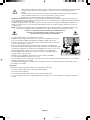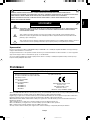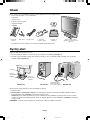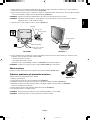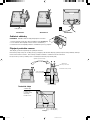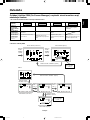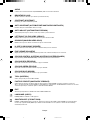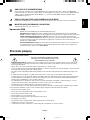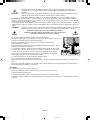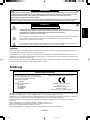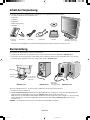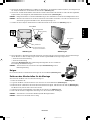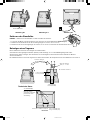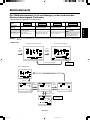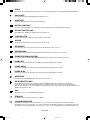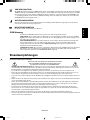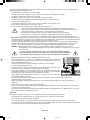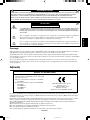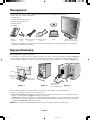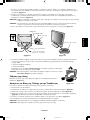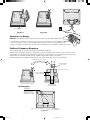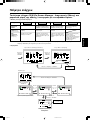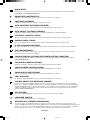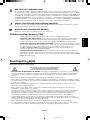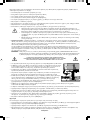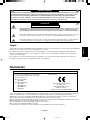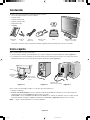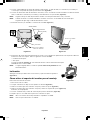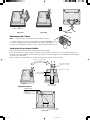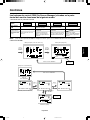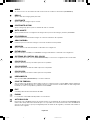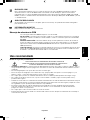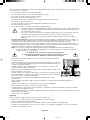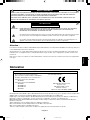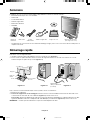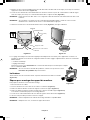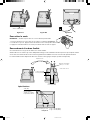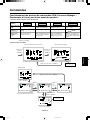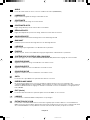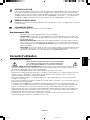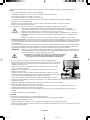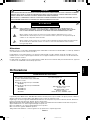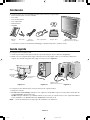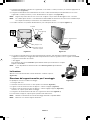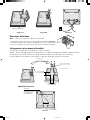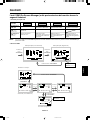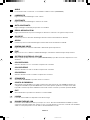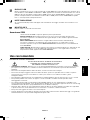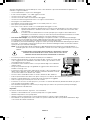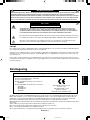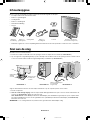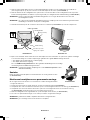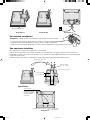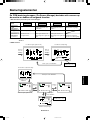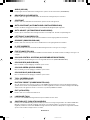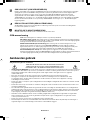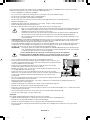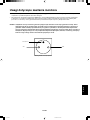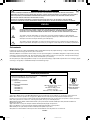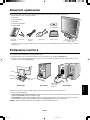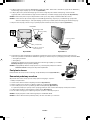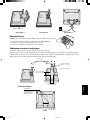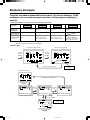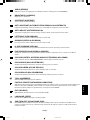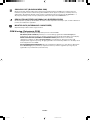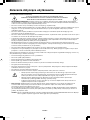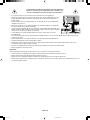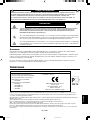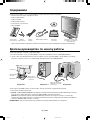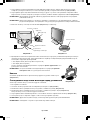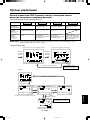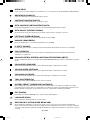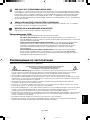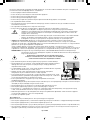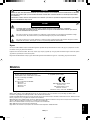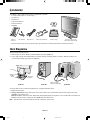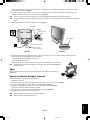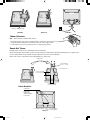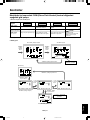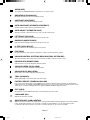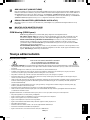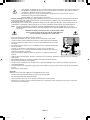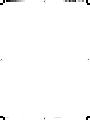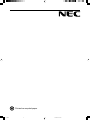NEC AccuSync LCD51VM Manuel utilisateur
- Catégorie
- Téléviseurs
- Taper
- Manuel utilisateur
La page est en cours de chargement...
La page est en cours de chargement...
La page est en cours de chargement...
La page est en cours de chargement...

English
âesky
Deutsch
Ελληνικά
Español
Français
Italiano
Nederlands
Polski
Русский
Türkçe
01b_XChapterOpener 20/05/2003, 11:431
La page est en cours de chargement...
La page est en cours de chargement...
La page est en cours de chargement...
La page est en cours de chargement...
La page est en cours de chargement...
La page est en cours de chargement...
La page est en cours de chargement...
La page est en cours de chargement...
La page est en cours de chargement...
La page est en cours de chargement...
La page est en cours de chargement...
La page est en cours de chargement...
La page est en cours de chargement...
La page est en cours de chargement...
La page est en cours de chargement...
La page est en cours de chargement...
La page est en cours de chargement...
La page est en cours de chargement...
La page est en cours de chargement...
La page est en cours de chargement...
La page est en cours de chargement...
La page est en cours de chargement...
La page est en cours de chargement...
La page est en cours de chargement...
La page est en cours de chargement...
La page est en cours de chargement...
La page est en cours de chargement...
La page est en cours de chargement...
La page est en cours de chargement...
La page est en cours de chargement...
La page est en cours de chargement...
La page est en cours de chargement...
La page est en cours de chargement...
La page est en cours de chargement...
La page est en cours de chargement...
La page est en cours de chargement...
La page est en cours de chargement...
La page est en cours de chargement...
La page est en cours de chargement...
La page est en cours de chargement...
La page est en cours de chargement...

Français
Français-1
Déclaration
Déclaration du constructeur
En tant que partenaire d’ENERGY STAR
®
, NEC-Mitsubishi Electric Visual Systems Corp. juge ce produit conforme aux directives
d’ENERGY STAR sur l’efficacité énergétique. ENERGY STAR est une marque déposée aux États-Unis.
ErgoDesign est une marque déposée de NEC-Mitsubishi Electric Visual Systems Corporation en Autriche, au Bénélux, au
Danemark, en France, en Allemagne, en Italie, en Norvège, en Espagne, en Suède, et au Royaume-Uni.
IBM PC/XT/AT, PS/2, MCGA, VGA, 8514/A et XGA sont des marques commerciales déposées d’International Business
Machines Corporation.
Apple et Macintosh sont des marques déposées d’Apple Computer Inc.
Microsoft et Windows sont des marques déposées de Microsoft Corporation.
NEC est une marque déposée de NEC Corporation.
Toutes les autres marques commerciales ou déposées appartiennent à leurs propriétaires respectifs.
Nous certifions par le présent document
que le moniteur couleur AccuSync LCD51VM et
AccuSync LCD71VM sont en conformité avec
la directive européenne 73/23/EEC :
– EN 60950
la directive européenne 89/336/EEC :
– EN 55022
– EN 61000-3-2
– EN 61000-3-3
– EN 55024
sous la marque suivante :
NEC-Mitsubishi Electric Visual
Systems, Corp.
MS Shibaura Bldg., 13-23,
Shibaura 4-chome,
Minato-Ku, Tokyo 108-0023, JAPON
Attention :
Pour utiliser le modèle AccuSync LCD51VM/AccuSync LCD71VM avec une alimentation 220-240 V CA en Europe, utilisez le
cordon d’alimentation livré avec le moniteur.
Au Royaume Uni, un cordon d’alimentation approuvé BS avec prise moulée est équipé d’un fusible noir (5 A) installé pour
l’utilisation avec cet équipement. Si le cordon d’alimentation n’a pas été livré avec cet équipement, veuillez contacter votre
fournisseur.
Dans tous les autres cas, utilisez un cordon d’alimentation conforme aux normes de sécurité et à la tension en vigueur dans
votre pays.
POUR ÉVITER LES RISQUES D’INCENDIE OU D’ÉLECTROCUTION, N’EXPOSEZ PAS L’APPAREIL À LA PLUIE OU À
L’HUMIDITÉ. DE MÊME, N’UTILISEZ PAS LA PRISE POLARISÉE DE CET APPAREIL AVEC UNE RALLONGE OU
D’AUTRES PRISES SI ELLES NE PEUVENT ÊTRE TOTALEMENT ENFONCÉES.
N’OUVREZ PAS LE BOÎTIER CAR IL CONTIENT DES COMPOSANTS À HAUTE TENSION. CONFIEZ TOUS LES
TRAVAUX DE DÉPANNAGE AU PERSONNEL TECHNIQUE QUALIFIÉ.
AVERTISSEMENT
ATTENTION
ATTENTION : POUR RÉDUIRE LES RISQUES D’ÉLECTROCUTION, N’ENLEVEZ PAS LE CAPOT (OU L’ARRIÈRE).
VOUS NE POUVEZ RÉPARER AUCUNE PIÈCE INTERNE. CONFIEZ TOUS LES TRAVAUX DE
DÉPANNAGE AU PERSONNEL TECHNIQUE QUALIFIÉ.
Ce symbole prévient l’utilisateur qu’une tension non isolée dans l’appareil peut être suffisante pour provoquer
une électrocution. Il est donc dangereux d’établir le moindre contact avec une pièce dans cet appareil.
Ce symbole prévient l’utilisateur que des documents importants sur l’utilisation et le dépannage de cet
appareil ont été inclus. Ils doivent donc être lus attentivement pour éviter tout problème.
RISQUE D’ÉLECTROCUTION • NE PAS OUVRIR
06_French 20/05/2003, 11:451

Français-2
Sommaire
L’emballage* de votre nouveau moniteur LCD AccuSync NEC doit contenir les éléments suivants :
• Moniteur LCD AccuSync avec socle inclinable
• Câble audio
• Cordon d’alimentation
• Câble de signal vidéo
• Manuel de l’utilisateur
• CD-ROM
*
N’oubliez pas de conserver la boîte et le matériel d’emballage d’origine pour le cas où vous seriez amené à transporter ou
expédier le moniteur.
Démarrage rapide
Pour fixer le socle au support du LCD :
1. Introduire l’avant du support du LCD dans les trous à l’avant du socle (Figure S.1).
2. Placer ensuite les pattes de fixation situées à l’arrière du support du LCD sur les trous du socle. Baisser le socle de
manière à bloquer les pattes de façon sûre (Figure S.1).
Figure A.1
Pour connecter le moniteur LCD AccuSync à votre système, suivez ces instructions :
1. Éteignez votre ordinateur.
2. Pour un PC équipé d’une sortie analogique : branchez le mini-connecteur D-SUB à 15 broches du câble vidéo sur le
connecteur de la carte vidéo de votre ordinateur (Figure A.1). Serrez toutes les vis.
Pour un Mac : Branchez l’adaptateur de câble (non fourni) pour Macintosh du MultiSync à l’ordinateur. Branchez le câble
signal mini D-SUB à 15 broches à l’adaptateur de câble MultiSync pour Macintosh (Figure A.2). Serrer toutes les vis.
REMARQUE : Certains systèmes Macintosh n’ont pas besoin d’adaptateur de câble.
Manuel de
l’utilisateur
Câble audio Cordon
d’alimentation
Câble de signal vidéo
Support de socle Moniteur LCD AccuSync
(sans support de socle)
Figure S.1
1
2
Trous à l’avant
du socle
Socle
Pattes de
fixation
Support
Figure A.2
Adaptateur de
câble pour Macintosh
(non inclus)
CD-ROM
06_French 20/05/2003, 11:452

Français
Français-3
6. Le réglage automatique sans intervention applique automatiquement au moniteur, pour la plupart des résolutions, les
paramètres optimaux en fonction de la configuration initiale. Pour des réglages supplémentaires, utilisez les commandes
OSM suivantes :
• Contraste automatique
• Réglage Automatique
Reportez-vous à la section Commandes de ce manuel de l’utilisateur pour une description complète
de ces commandes OSM.
REMARQUE : Si vous rencontrez le moindre des problèmes, veuillez vous reporter à la section
Résolution des problèmes du présent manuel.
Inclinaison
Tenez les deux côtés de l’écran du moniteur et ajustez manuellement l’inclinaison souhaitée
(Figure TS.1).
Dépose pour montage du support du moniteur
Pour préparer le moniteur en vue d’un autre montage :
1. Déconnectez tous les câbles.
2. Placez le moniteur face vers le bas sur une surface non abrasive (Figure R.1).
3. Retirez les deux vis fixant le moniteur au support et soulevez le support (Figure R.1).
4. Retirez les quatre vis fixant le moniteur au support et soulevez l’ensemble support (Figure R.2).
Le moniteur est maintenant prêt pour un montage différent.
5. Connectez le cordon d’alimentation AC et le câble de signal à l’arrière du moniteur (Figure R.3).
6. Inversez cette procédure pour fixer à nouveau le support.
REMARQUE : Utilisez uniquement une méthode de montage alternative compatible VESA.
REMARQUE : Manipulez avec soin, en retirant le support du moniteur.
3. Brancher le mini-connecteur D-SUB à 15 broches du câble vidéo, du câble audio et du casque (non fourni) au connecteur
approprié à l’arrière du moniteur (Figure B.1).
4. Connectee une extrémité du cordon d’alimentation au moniteur et l’autre à la prise de courant. Mettre le câble du signal
vidéo, du casque (non fourni) et le cordon d’alimentation dans le support de câble (Figure B.1).
REMARQUE : Régler la portion de câble située sous le support de câble afin d’éviter de toute détérioration du câble ou du
moniteur.
REMARQUE : Si vous utilisez ce moniteur avec du courant alternatif 125-240V, veuillez consulter la section Conseils
d’utilisation de ce manuel afin de choisir le cordon d’alimentation approprié.
5. Allumer le moniteur avec le bouton d’alimentation situé à l’avant (Figure C.1) ainsi que l’ordinateur.
Figure TS.1
Figure B.1
CASQUE
Support de câble
ENTRÉE AUDIO
Entrée (D-Sub)
Brancher à la sortie audio de
l’ordinateur
Figure C.1
Bouton d’alimentation
06_French 20/05/2003, 11:453

Français-4
Figure R.1
Surface non abrasive
Figure R.2 Figure R.3
Pour retirer le socle
REMARQUE : Veuillez toujours retirer le socle lors du transport du LCD.
1. Placez le moniteur face vers le bas sur une surface non abrasive (Figure R.1).
2. A l’aide de vos pouces, appuyez le bas des fixations vers le haut pour les déverrouiller.
3. Appuyez le haut des fixations vers le bas pour déverrouiller et retirer le support.
Raccordement d’un bras flexible
Ce moniteur LCD est conçu pour être utilisé avec un bras flexible.
Veuillez utiliser les vis fournies (4) comme indiqué dans l’image lors de l’installation. Afin de respecter les prescriptions relatives
à la sécurité, le moniteur doit être monté sur un bras garantissant la stabilité nécessaire en fonction du poids du moniteur.
Le moniteur LCD doit être uniquement utilisé avec un bras homologué (par exemple, portant la marque GS).
Replacez les vis
Serrez toutes les vis
75 mm (LCD51VM)
100 mm (LCD71VM)
75 mm (LCD51VM)
100 mm (LCD71VM)
Epaisseur de la fixation
(Bras) 2,0 ~ 3,2 mm
4-VIS (M4)
(Profondeur MAXI. : 8,5 mm)
Si vous utilisez
d’autres vis, vérifiez
la profondeur du trou.
Poids de l’assemblage du LCD : 2,6 kg - LCD51VM (MAXI.)
4,0 kg - LCD71VM (MAXI.)
Spécifications
06_French 20/05/2003, 11:454

Français
Français-5
Commandes
Fonctionnement des boutons de commandes OSM (On-screen Manager –
Gestionnaire à l’écran) sur la face avant du moniteur :
1. Fonction de base en pressant chaque touche
Affichage de l’OSM.
Raccourci vers la fenêtre de
réglage de la luminosité.
Bouton
Aucun affichage
OSD
Raccourci vers la fenêtre de
réglage du volume.
La fonction « Réglage
Auto. » opère.
Affichage de
l’OSD (Phase de
sélection d’icône)
Aller vers la phase de
réglage.
le curseur va vers la gauche. le curseur va vers la droite.
Affichage de
l’OSD
(phase de
réglage)
Aller vers la phase de
sélection de l’icône.
Règle en diminuant la valeur
ou le curseur de réglage va
vers la gauche.
Règle en augmentant la
valeur ou le curseur de
réglage va vers la droite.
Opération de réinitialisation.
Muet (marche/arrêt) bascule
vers la fenêtre de réglage du
volume.
SELECT
– +
AUTO / RESET
VOLUME
MUTE
%
OSM TURN OFF
REMARQUE : Pour quitter l’écran OSM à tout moment pendant l’opération, appuyez sur la touche SELECT pendant au
moins 3 secondes.
2. Structure du menu OSM
Menu principal (Sélection de l’icône)
Sous-menu (Sélection de l’icône)
Appuyez sur
la touche
« SELECT »
Appuyez sur
la touche
« SELECT »
Appuyez
sur « – »
ou « + »
Menu principal (réglage)
Sous-menu (réglage)
Appuyez sur la touche « SELECT »
Appuyez sur la
touche « SELECT »
Appuyez
sur « – »
ou « + »
Exemple Outil :
Appuyez sur la touche « SELECT »
Appuyez sur la
touche « SELECT »
Réglez en utilisant
« – » ou « + »
Réglez en utilisant
« – » ou « + »
06_French 20/05/2003, 11:455

Français-6
AUDIO
L’icône du volume audio est choisie, selon les conditions du volume (AUTO/RESET).
LUMINOSITÉ
Règle la luminosité globale de l’image et du fond de l’écran.
CONTRASTE
Règle la luminosité de l’image en fonction du fond.
CONTRASTE AUTO.
Règle l’image affichée pour des entrées vidéo non standard.
RÉGLAGE AUTO.
Règle automatiquement la position de l’image, la dimension horizontale et la finesse.
GAUCHE/DROITE
Contrôle la position horizontale de l’image dans la zone d’affichage du LCD.
BAS/HAUT
Contrôle la position verticale de l’image dans la zone d’affichage du LCD.
LARGEUR
Règle la largeur par l’augmentation ou la diminution de ce paramètre.
FINESSE
Améliore le point, la clarté et la stabilité de l’image par augmentation ou diminution de ce paramètre.
SYSTÊMES DE CONTRÔLE DES COULEURS
Quatre préréglages de couleur (9300/7500/6500/PERSONNALISÉ) déterminent le réglage de couleur souhaité.
COULEUR ROUGE
Augmente ou diminue le Rouge. La modification sera visible à l’écran.
COULEUR VERTE
Augmente ou diminue le Vert. La modification sera visible à l’écran.
COULEUR BLEUE
Augmente ou diminue le Bleu. La modification sera visible à l’écran.
OUTIL
La sélection de l’option OUTIL vous permet d’entrer dans le sous-menu.
PRÉRÉGLAGE USINE
En choisissant Préréglage usine, vous pouvez rétablir les réglages d’usine pour tous les paramètres des
commandes OSM. Maintenez le bouton RESET enfoncé plusieurs secondes pour qu’il prenne effet. Il est possible de
réinitialiser individuellement des réglages en mettant la commande concernée en surbrillance et en appuyant sur le
bouton RESET.
EXIT (Sortie)
La sélection du bouton EXIT vous permet de quitter le menu de l’OSM, ou un sous-menu.
LANGUE
Les menus des commandes OSM sont disponibles en sept langues.
EXTINCTION DE L’OSM
Le menu des commandes OSM restera à l’écran aussi longtemps qu’il sera utilisé. Dans le sous-menu Extinction
OSM, vous pouvez choisir la durée d’attente du moniteur entre la dernière pression de touche et l’extinction du menu
des commandes OSM. Les choix prédéfinis sont situés entre 10 et 120 secondes, par pas de 5 secondes.
06_French 20/05/2003, 11:456

Français
Français-7
VERROUILLAGE OSM
Cette commande bloque totalement l’accès à toutes les fonctions de commande OSM en dehors de la luminosité et
du contraste. Toute tentative d’activation de commande OSM lorsque ce dernier est en mode verrouillé provoque
l’apparition d ‘un écran informant que les commandes OSM sont verrouillées. Pour activer la fonction de verrouillage
de l’OSM, maintenez enfoncés en même temps le bouton « AUTO/ RESET » et la touche « + ». Pour désactiver le
verrouillage de l’OSM, maintenez enfoncés en même temps le bouton « AUTO/ RESET » et la touche « + ».
ERREUR DE RÉSOLUTION
Si MARCHE est sélectionné, un message apparaîtra sur l’écran après 30 secondes, vous signalant que la résolution
n’est pas optimale.
INFORMATION ÉCRAN
Indique le nom du modèle et les numéros de série de votre moniteur.
Avertissements OSM
Les menus Avertissements OSM disparaissent avec le bouton Exit.
PAS DE SIGNAL : Cette fonction vous avertit quand il n’y a pas de signal. Après mise sous tension du
moniteur, ou s’il y a modification du signal d’entrée ou encore s’il n’y a pas de signal vidéo actif, la fenêtre
Pas de signal apparaît.
ERREUR DE RÉSOLUTION : Cette fonction vous avertit de l’utilisation en résolution optimisée. Après la
mise sous tension, ou en cas de changement du signal d’entrée, ou si le signal vidéo ne possède pas la
résolution appropriée, la fenêtre Notification de résolution s’affiche. Cette fonction peut être désactivée
dans le menu OUTIL.
HORS LIMITE : Cette fonction affiche un conseil sur la résolution optimisée et le taux de rafraîchissement
recommandés. Après la mise sous tension ou en cas de modification du signal d’entrée ou encore si le
signal vidéo ne possède pas la résolution appropriée, le menu Hors limites s’affiche.
Conseils d’utilisation
Consignes de sécurité et d’entretien
POUR UNE PERFORMANCE OPTIMALE, VEUILLEZ OBSERVER
LES CONSEILS SUIVANTS LORS DE LA CONFIGURATION ET
DE L’UTILISATION DU MONITEUR LCD COULEUR ACCUSYNC :
• N’OUVREZ JAMAIS LE BOÎTIER DU MONITEUR. Aucune pièce interne ne peut être réparée par l’utilisateur et
l’ouverture ou la dépose des capots peuvent vous exposer à des risques d’électrocution ou autres. Confiez toutes les
interventions de dépannage à un personnel technique qualifié.
• Ne renversez pas de liquides dans le moniteur et ne l’utilisez pas près d’une source d’eau.
• N’introduisez pas d’objets de quelque nature que ce soit dans les fentes du boîtier car ces objets pourraient toucher des
endroits sous tension dangereuse, ce qui peut provoquer des blessures, voire être fatal, ou peut occasionner une
décharge électrique, un incendie ou une panne de l’appareil.
• Ne placez pas d’objets lourds sur le cordon d’alimentation. Un cordon endommagé peut occasionner une décharge
électrique ou un incendie.
• Ne placez pas cet appareil sur un chariot, un support ou une table inclinés ou instables, car en cas de chute, le moniteur
peut être sérieusement endommagé.
• Pour utiliser le moniteur 4000 avec son alimentation 125-240 V alternatif, employez un cordon d’alimentation qui
correspond à la tension d’alimentation de la prise de courant alternatif utilisée. Le cordon d’alimentation utilisé doit être
agréé et en conformité avec les normes de sécurité de votre pays. (Le type HO5VV-F doit être utilisé en Europe).
• Au Royaume-Uni, utilisez avec ce moniteur un cordon d’alimentation approuvé BS avec une prise moulée équipée d’un
fusible noir (5A). Si un cordon d’alimentation n’a pas été fourni avec ce moniteur, veuillez contacter votre fournisseur.
• Ne placez aucun objet sur le moniteur et ne l’utilisez pas en extérieur.
• L’intérieur du tube fluorescent situé dans le moniteur LCD contient du mercure. Conformez-vous aux lois ou à la
réglementation de votre localité pour vous débarrasser de ce tube.
06_French 20/05/2003, 11:457

Français-8
Débranchez immédiatement le moniteur de la prise murale et confiez la réparation à du personnel qualifié dans les cas
suivants :
• Si le cordon d’alimentation ou la prise sont endommagés.
• Si du liquide a été renversé ou si des objets sont tombés à l’intérieur du moniteur.
• Si le moniteur a été exposé à la pluie ou à de l’eau.
• Si le moniteur est tombé ou si le boîtier est endommagé.
• Si le moniteur ne fonctionne pas normalement tout en étant utilisé conformément aux directives d’utilisation.
• Ne pliez pas le cordon d’alimentation.
• N’utilisez pas votre moniteur dans des endroits à hautes températures, humides, poussiéreux ou huileux.
• N’obstruez pas les aérations du moniteur.
• Si le moniteur est cassé, ne touchez pas le cristal liquide, et manipulez le moniteur avec précaution.
• Prévoyez une aération suffisante autour du moniteur pour que la chaleur puisse se dissiper
correctement. N’obstruez pas les ouvertures de ventilation et ne placez pas le moniteur près d’un
radiateur ou d’une autre source de chaleur. Ne posez rien sur le moniteur.
• La prise du cordon d’alimentation est le moyen principal par lequel on doit débrancher le système de
l’alimentation électrique. Le moniteur doit être installé à proximité d’une prise de courant facilement
accessible.
• Manipulez le moniteur avec soin lors de son transport. Conservez l’emballage pour le transport.
• Persistance de l’image : La persistance de l’image se manifeste lorsqu’une image résiduelle ou « fantôme » d’une image
précédemment affichée reste visible sur l’écran. Contrairement aux moniteurs à tube cathodique, la persistance de l’image
sur les moniteurs LCD n’est pas permanente, mais l’on doit éviter d’afficher des images immobiles pendant une longue
période de temps.
Pour remédier à la persistance de l’image, mettez le moniteur hors tension pendant une durée égale à celle de l’affichage
de l’image précédemment affichée. Par exemple, si une image est restée affichée sur l’écran pendant une heure et qu’il
reste une image résiduelle, le moniteur doit être mis hors tension pendant une heure pour effacer l’image.
REMARQUE : Comme pour tous les équipements d’affichage personnels, NEC-Mitsubishi Electronics Display-Europe
recommande d’utiliser un économiseur d’écran animé à intervalles réguliers chaque fois que l’écran est
en veille, ou d’éteindre le moniteur lorsqu’il n’est pas utilisé.
UNE POSITION ET UN RÉGLAGE CORRECTS DU MONITEUR PEUVENT
RÉDUIRE LA FATIGUE DES YEUX, DES ÉPAULES ET DE LA NUQUE.
APPLIQUEZ CE QUI SUIT POUR POSITIONNER LE MONITEUR :
• Pour une performance optimale, laissez le moniteur chauffer pendant 20 minutes.
• Réglez la hauteur du moniteur pour que le haut de l’écran soit au niveau ou légèrement
au-dessous du niveau des yeux. Vos yeux doivent pointer légèrement vers le bas pour
regarder le milieu de l’écran.
• Positionnez le moniteur au minimum à 40 cm et au maximum à 70 cm de vos yeux.
58 cm est la distance optimale.
• Reposez vos yeux régulièrement en regardant un objet situé à au moins 6 mètres.
Clignez souvent des yeux.
• Placez le moniteur à un angle de 90° par rapport aux fenêtres et autres sources de
lumière pour réduire au maximum les reflets et l’éblouissement. Réglez l’inclinaison du
moniteur pour que l’éclairage du plafond ne se reflète pas sur l’écran.
• Si une lumière réfléchie rend la vision de l’écran difficile, utilisez un filtre antireflet.
• Nettoyez le moniteur LCD avec un chiffon sans peluches et non abrasif. N’utilisez pas de solution de nettoyage ou de
nettoyant pour vitres !
• Réglez les commandes de luminosité et de contraste du moniteur pour améliorer la lisibilité.
• Utilisez un support de documents placé près de l’écran.
• Placez directement devant vous ce que vous regardez le plus souvent (l’écran ou les documents de référence) pour
minimiser les mouvements de la tête lorsque vous tapez.
•Évitez d’afficher des motifs fixes sur l’écran pendant de longues périodes pour éviter la rémanence (persistance de
l’image).
• Consultez régulièrement un ophtalmologiste.
Ergonomie
Pour obtenir l’ergonomie maximale, nous recommandons ce qui suit :
• Utilisez les commandes de taille et de position préprogrammées avec des signaux standard.
• Utilisez le réglage prédéfini de couleur.
• Utilisez des signaux non entrelacés avec une fréquence de rafraîchissement vertical de 60 à 75 Hz.
• N’utilisez pas du bleu primaire sur un fond sombre car cela rend la lecture difficile et peut occasionner une fatigue oculaire
par un contraste insuffisant.
ATTENTION
06_French 20/05/2003, 11:458
La page est en cours de chargement...
La page est en cours de chargement...
La page est en cours de chargement...
La page est en cours de chargement...
La page est en cours de chargement...
La page est en cours de chargement...
La page est en cours de chargement...
La page est en cours de chargement...
La page est en cours de chargement...
La page est en cours de chargement...
La page est en cours de chargement...
La page est en cours de chargement...
La page est en cours de chargement...
La page est en cours de chargement...
La page est en cours de chargement...
La page est en cours de chargement...
La page est en cours de chargement...
La page est en cours de chargement...
La page est en cours de chargement...
La page est en cours de chargement...
La page est en cours de chargement...
La page est en cours de chargement...
La page est en cours de chargement...
La page est en cours de chargement...
La page est en cours de chargement...
La page est en cours de chargement...
La page est en cours de chargement...
La page est en cours de chargement...
La page est en cours de chargement...
La page est en cours de chargement...
La page est en cours de chargement...
La page est en cours de chargement...
La page est en cours de chargement...
La page est en cours de chargement...
La page est en cours de chargement...
La page est en cours de chargement...
La page est en cours de chargement...
La page est en cours de chargement...
La page est en cours de chargement...
La page est en cours de chargement...
La page est en cours de chargement...
La page est en cours de chargement...
La page est en cours de chargement...
La page est en cours de chargement...
-
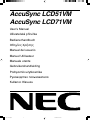 1
1
-
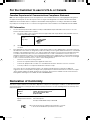 2
2
-
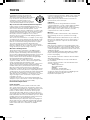 3
3
-
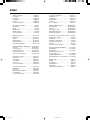 4
4
-
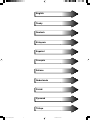 5
5
-
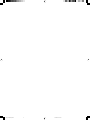 6
6
-
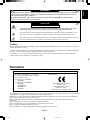 7
7
-
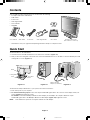 8
8
-
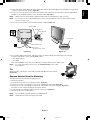 9
9
-
 10
10
-
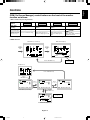 11
11
-
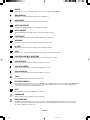 12
12
-
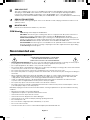 13
13
-
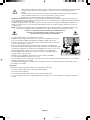 14
14
-
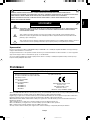 15
15
-
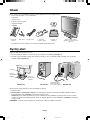 16
16
-
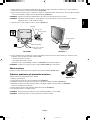 17
17
-
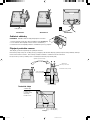 18
18
-
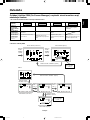 19
19
-
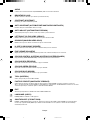 20
20
-
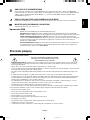 21
21
-
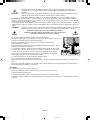 22
22
-
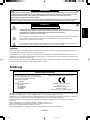 23
23
-
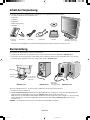 24
24
-
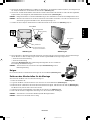 25
25
-
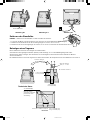 26
26
-
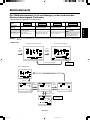 27
27
-
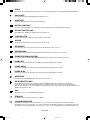 28
28
-
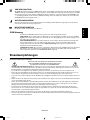 29
29
-
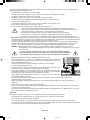 30
30
-
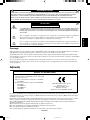 31
31
-
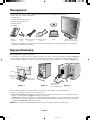 32
32
-
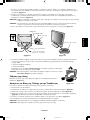 33
33
-
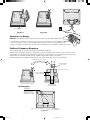 34
34
-
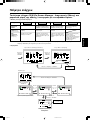 35
35
-
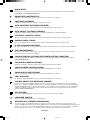 36
36
-
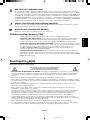 37
37
-
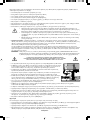 38
38
-
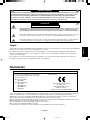 39
39
-
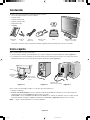 40
40
-
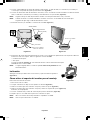 41
41
-
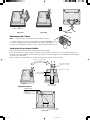 42
42
-
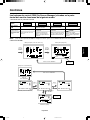 43
43
-
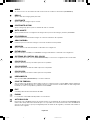 44
44
-
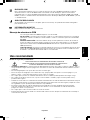 45
45
-
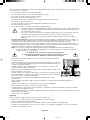 46
46
-
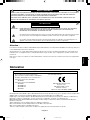 47
47
-
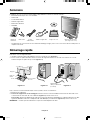 48
48
-
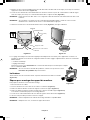 49
49
-
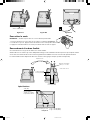 50
50
-
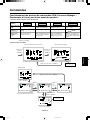 51
51
-
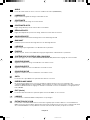 52
52
-
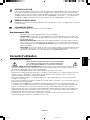 53
53
-
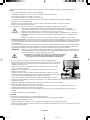 54
54
-
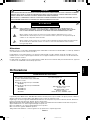 55
55
-
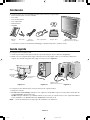 56
56
-
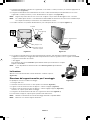 57
57
-
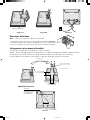 58
58
-
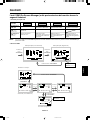 59
59
-
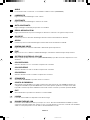 60
60
-
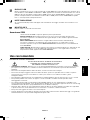 61
61
-
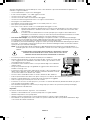 62
62
-
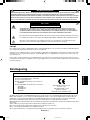 63
63
-
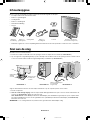 64
64
-
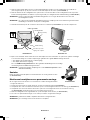 65
65
-
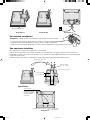 66
66
-
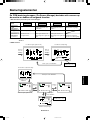 67
67
-
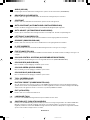 68
68
-
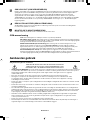 69
69
-
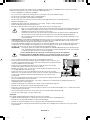 70
70
-
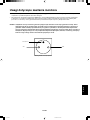 71
71
-
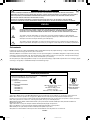 72
72
-
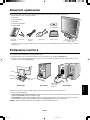 73
73
-
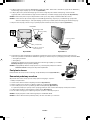 74
74
-
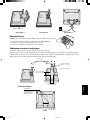 75
75
-
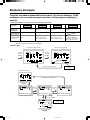 76
76
-
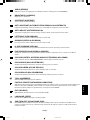 77
77
-
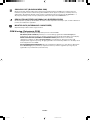 78
78
-
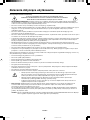 79
79
-
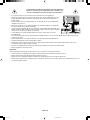 80
80
-
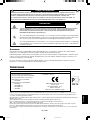 81
81
-
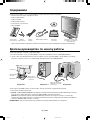 82
82
-
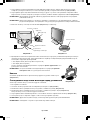 83
83
-
 84
84
-
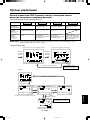 85
85
-
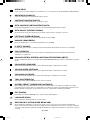 86
86
-
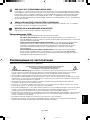 87
87
-
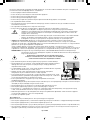 88
88
-
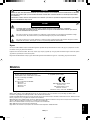 89
89
-
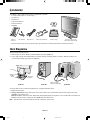 90
90
-
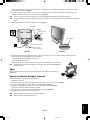 91
91
-
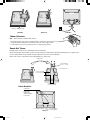 92
92
-
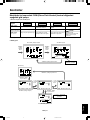 93
93
-
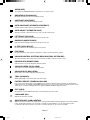 94
94
-
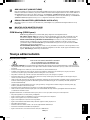 95
95
-
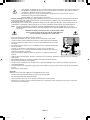 96
96
-
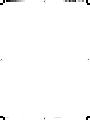 97
97
-
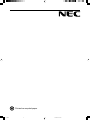 98
98
NEC AccuSync LCD51VM Manuel utilisateur
- Catégorie
- Téléviseurs
- Taper
- Manuel utilisateur
dans d''autres langues
- italiano: NEC AccuSync LCD51VM Manuale utente
- English: NEC AccuSync LCD51VM User manual
- español: NEC AccuSync LCD51VM Manual de usuario
- Deutsch: NEC AccuSync LCD51VM Benutzerhandbuch
- русский: NEC AccuSync LCD51VM Руководство пользователя
- Nederlands: NEC AccuSync LCD51VM Handleiding
- polski: NEC AccuSync LCD51VM Instrukcja obsługi
- čeština: NEC AccuSync LCD51VM Uživatelský manuál
- Türkçe: NEC AccuSync LCD51VM Kullanım kılavuzu
Documents connexes
-
NEC AccuSync® LCD71VM Le manuel du propriétaire
-
NEC AccuSync® LCD224WM Le manuel du propriétaire
-
NEC AccuSync® LCD223WM Le manuel du propriétaire
-
NEC AccuSync® LCD73VM Le manuel du propriétaire
-
NEC MultiSync® FE2111SB Manuel utilisateur
-
NEC AS192WM-BK Installation and Setup Guide
-
NEC AccuSync® LCD92VM Le manuel du propriétaire
-
NEC 230 SB Manuel utilisateur
-
NEC AccuSync® LCD92XM Le manuel du propriétaire
-
NEC MultiSync® LCD190V Le manuel du propriétaire